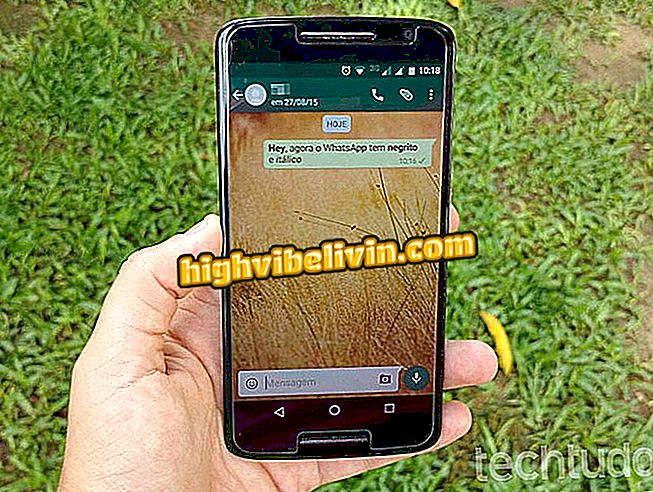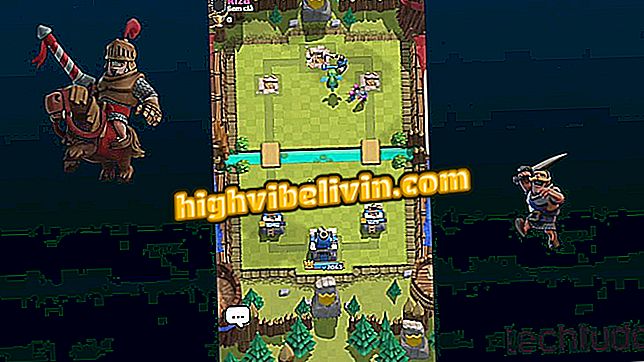Jak používat Trello na mobil
Trello je organizátor úkolů, který vám pomůže spravovat osobní a profesionální projekty. Stejně jako v PC verzi, bezplatná aplikace pro Android a iPhone (iOS) telefony umožňuje vytvářet desky, ve kterých jsou vloženy seznamy úkolů, které mají být sledovány individuálně nebo v týmu. Každý seznam přijímá karty s cíli, které mají být dokončeny, s popisem v textu, multimediálních souborech, termínech, kontrolních seznamech a štítcích, aby opustil organizovaný pracovní prostor. Dynamický a spolupracující systém pomáhá zvyšovat produktivitu pomocí intuitivního rozhraní.
Nástroj je k dispozici v portugalštině a může být použit pro jakýkoliv požadavek. Podívejte se, jak používat aplikaci Trello k organizaci pracovních projektů, osobních úkolů nebo studií. Pro tento příklad bude vytvořen cestovní projekt s postupy, které provede smartphone Apple, ale pokyny platí také pro zařízení s operačním systémem Google.
Time Traking pro Trello: kontrola, kolik času zbývá pro úkoly

Trello je organizátor úkolů a projektový manažer v mobilu
Chcete koupit mobilní telefon, TV a další slevové produkty? Poznejte srovnání
Vytvořit desku
Krok 1. Stiskněte ikonu "+" v pravém horním rohu. Poté vyberte jméno, soukromí a barvu pozadí, které identifikují nástěnnou malbu. Na závěr klikněte na "Vytvořit";

Vytvořte novou desku Trello mobilním telefonem
Krok 2. Chcete-li změnit barvu pozadí nebo ji vyměnit za obrázek, vyberte možnost „Pozadí“ a vyberte z dostupných možností. Na konci bude deska již k dispozici na úvodní stránce rámce.

Snímky vytvořené v programu Trello lze přizpůsobit barvám a obrázkům
Vytvořte seznam
Krok 1. Vyberte možnost „Přidat seznam“. Pak mu dejte jméno a přejděte na "Přidat";

Vytvořte seznamy úkolů na Trello na svém mobilním telefonu
Krok 2. Můžete vytvořit tolik seznamů, kolik chcete označit průběh každého kroku projektu - budou uspořádány vedle sebe.

Vytvořte tolik seznamů úkolů, kolik chcete na Trellu
Vytvořit karty
Krok 1. Chcete-li vytvořit karty, vyberte pod seznamem možnost Přidat kartu. Pak mu dejte jméno a konec v "Add";

Vytvořte si v telefonu kartu Trello
Krok 2. Můžete vytvořit tolik karet, kolik chcete, a uspořádat je nejlepším způsobem, stačí se dotknout a přetažením seřadit podle potřeby. Kliknutím na kartu jej otevřete a upravíte;

Chcete-li upravit informace, otevřete kartu Trello
Krok 3. Poté můžete napsat popis této karty s vysvětlením o účelu úlohy;

Vytvořte popis karty Trello
Krok 4. Zadejte datum dodání a uveďte termín pro dokončení úkolu. Chcete-li to provést, vyberte "Datum doručení" a označte kalendář jako ideální den a čas;

Nastavte termín pro dokončení karty Trello
Krok 5. Pod "Tagy" označte kategorii karty a usnadněte tak její identifikaci. Chcete-li akci provést, klepněte na tuto funkci a poté přejděte na ikonu tužky, abyste definovali název;

Udělejte štítky pro kategorizaci karet a jejich snazší identifikaci
Krok 6. Pod "Členové" můžete zahrnout nové lidi, kteří to budou dělat. Stačí se dotknout možnosti a vybrat lidi, které chcete - poznamenejte si, že fotografie uživatelů budou vloženy do karty. Všechny propojené profily obdrží výstrahu o této akci;

Přidat nové členy na kartu delegovat úkol
Krok 7. Přejděte na "Kontrolní seznam" a vytvořte konkrétní úlohy na této kartě. Jakmile jsou splněny, můžete je označit jako dokončené. V symbolu klipu v pravém dolním rohu můžete přistupovat k dalším funkcím platformy a přidávat přílohy, jako je soubor, fotografie a odkazy;

Sestavte kontrolní seznamy na kartách pro lepší kontrolu úkolů a přidejte přílohy, které vám pomohou s vývojem
Krok 8. Můžete zanechat komentáře na kartách, abyste mohli hovořit s ostatními o průběhu projektu. K tomu klepněte na "Komentář" a zadejte text. Kolegové přítomní v této radě mohou být označeni, aby si zprávu přečetli - a proto přidejte před tímto uživatelským jménem ikonu „@“;

Psaní komentářů k kartám Trello usnadňuje komunikaci mezi zúčastněnými
Krok 9. Po dokončení všech úkolů na této kartě může uživatel umístit na jiný seznam, aby prokázal, že bylo dosaženo cíle, a práce byla dokončena. Stačí stisknout položku a přetáhnout na cíl, který preferujete;

Karty Trello lze přesouvat do jiných seznamů
Krok 10. Chcete-li kartu uložit a odstranit ji z hrací plochy, stiskněte ji a přetáhněte ji na „Drop here to file“ v horní části okna.

Soubor Trello mobilní telefon
Tam. Použijte Trello k organizaci denních úkolů pro osobní a profesionální projekty na vašem mobilním telefonu.
Jaký je nejvhodnější program Trello? Komentář k.